Vamos a explicarte cómo saber si WhatsApp está usando tu cámara o micrófono sin que lo sepas, algo que es fácil de averiguar tanto en un móvil Android como un iPhone. Y decimos WhatsApp, pero con el procedimiento que te vamos a enseñar puedes hacer la comprobación con cualquier otra aplicación.
Lo que vamos a hacer es utilizar las herramientas internas que tienen nuestros móviles para decirte qué aplicaciones han utilizado determinados permisos de acceso por última vez. Podrás saber qué apps han usado tu cámara o micrófono y cuándo lo hicieron por última vez. Así, si ves que WhatsApp los usa en momentos que no tienes la app abierta, sabrás que hay algo mal.
Mira cuándo se usa tu cámara y micrófono en Android
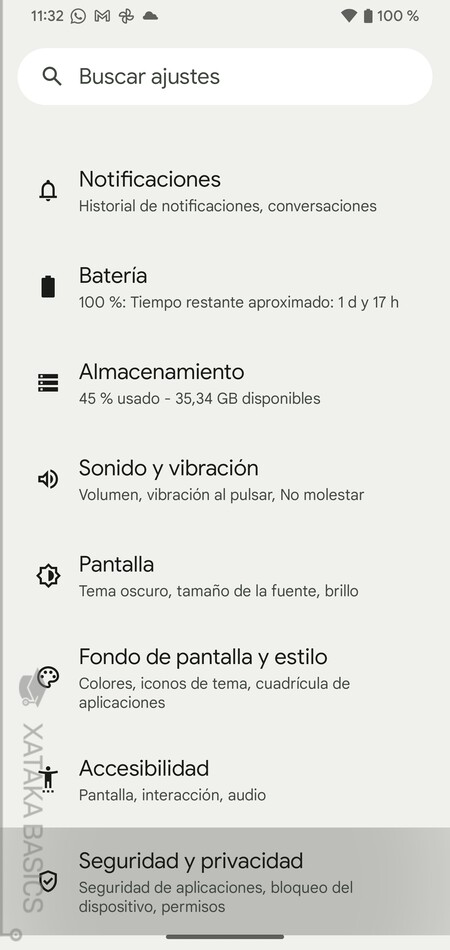
Para comprobar cuándo accede WhatsApp a tu cámara o micrófono en Android, tienes que entrar en los ajustes del teléfono. Una vez dentro, pulsa en la sección de Seguridad y privacidad. Dependiendo del fabricante de tu móvil, puede que la sección se llame de otra manera, pero tienes que buscar la que haga referencia a la privacidad.
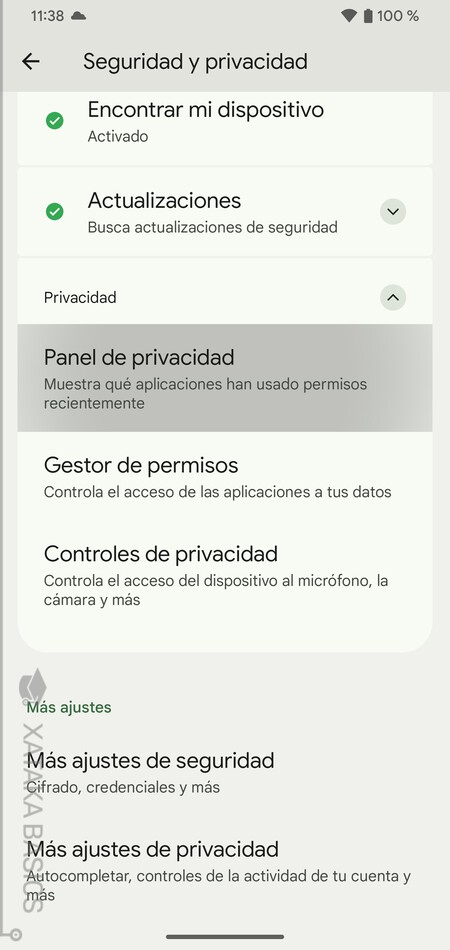
Una vez dentro, tienes que buscar y entrar en una opción llamada Panel de privacidad. Puede estar en un apartado de Privacidad o directamente en la pantalla de configuración de privacidad, todo depende de tu fabricante.
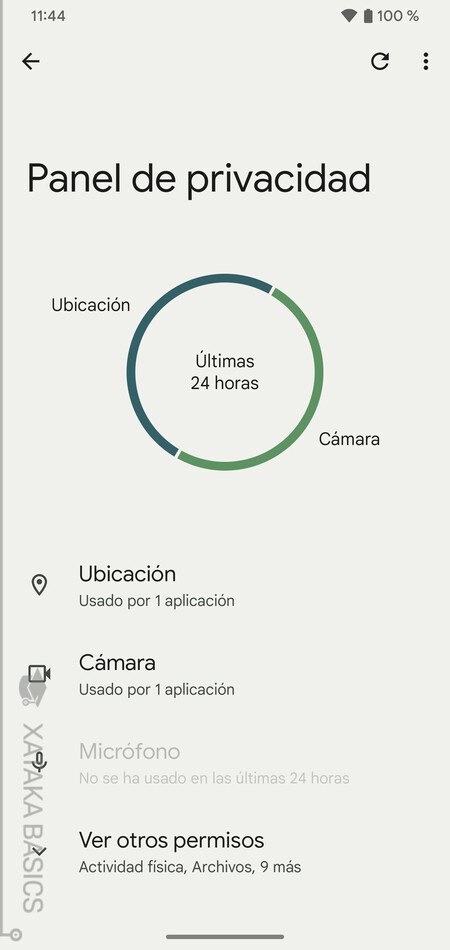
En la pantalla del Panel de privacidad, verás qué permisos se han utilizado en las últimas 24 horas. En ella se destacan los permisos de Cámara y Micrófono, y ahora tienes que pulsar en uno de ellos.
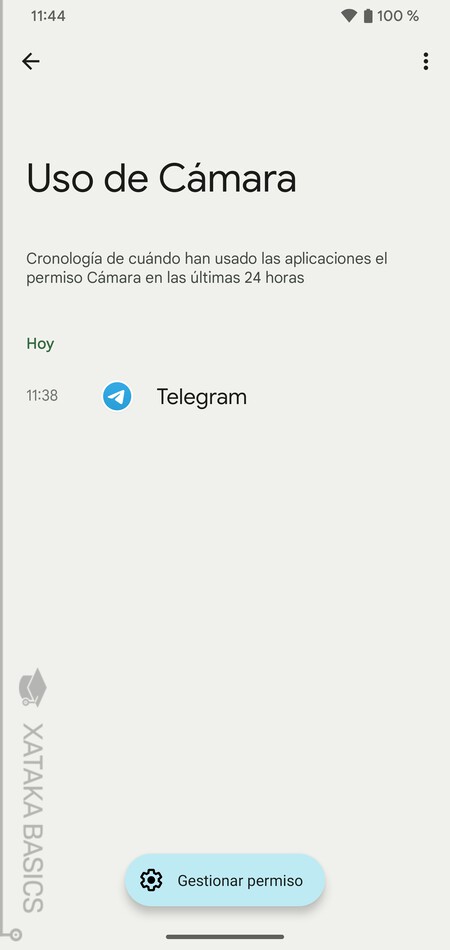
Cuando lo hagas, verás la lista de apps que han usado la cámara o el micrófono, y la hora en la que lo han hecho. Por lo tanto, ahora solo tienes que mirar si WhatsApp ha usado alguno de estos elementos cuando no estabas usando la app.
Mira cuándo se usa tu cámara y micrófono en iOS
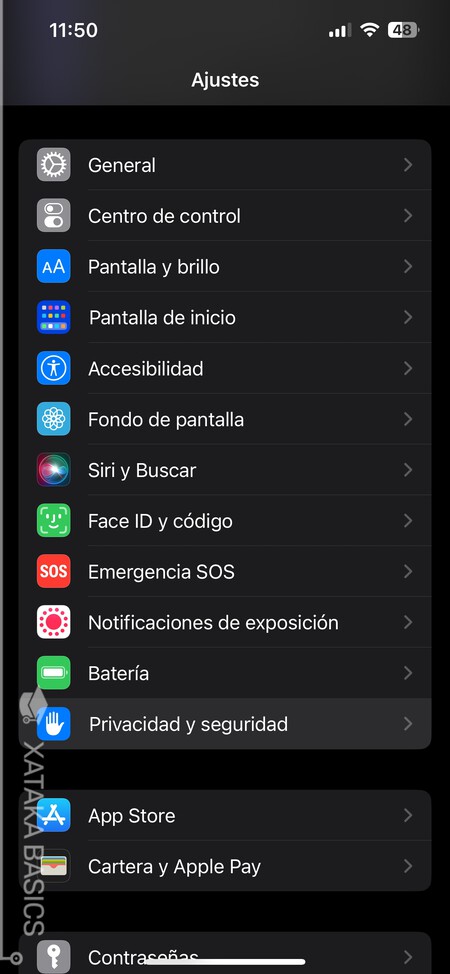
Para comprobar cuándo accede WhatsApp a tu cámara o micrófono en tu iPhone, tienes que entrar en los ajustes del teléfono. Una vez dentro, pulsa en la sección de Privacidad y seguridad. Aparecerá con el icono de una mano abierta.
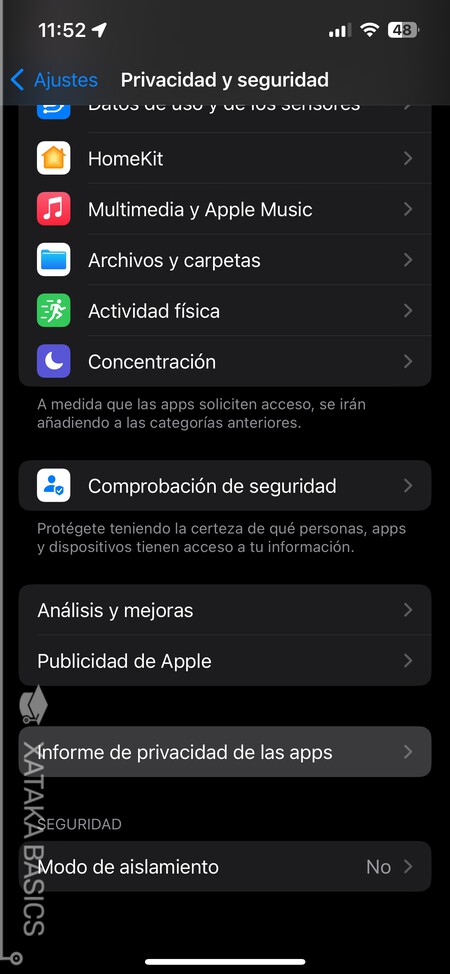
Una vez dentro de Privacidad y seguridad, ahora tienes que bajar y pulsar en la opción de Informe de privacidad de las apps que aparece prácticamente abajo del todo.
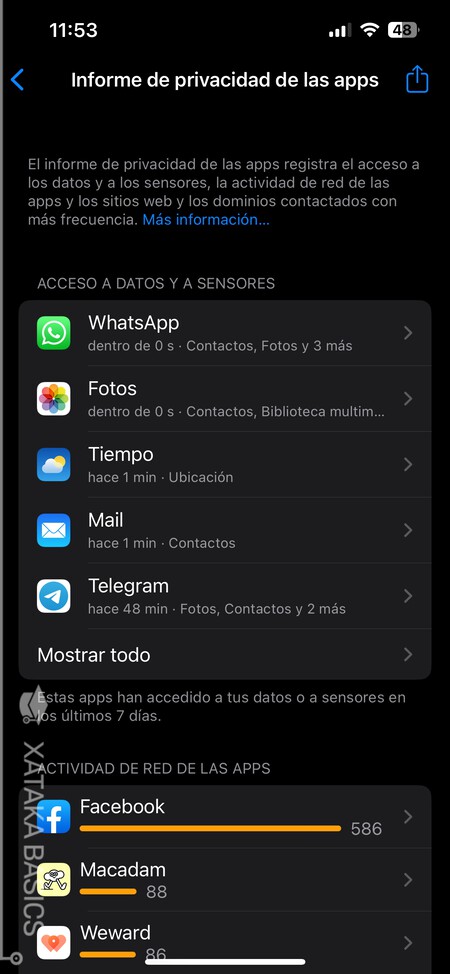
En la pantalla a la que vas, tienes que pulsar en WhatsApp dentro de Acceso a datos y a sensores, que es el primer cuadro que aparece. Si no apareciera WhatsApp, tienes que pulsar en la opción de verlas todas y buscarla en la lista completa de apps.
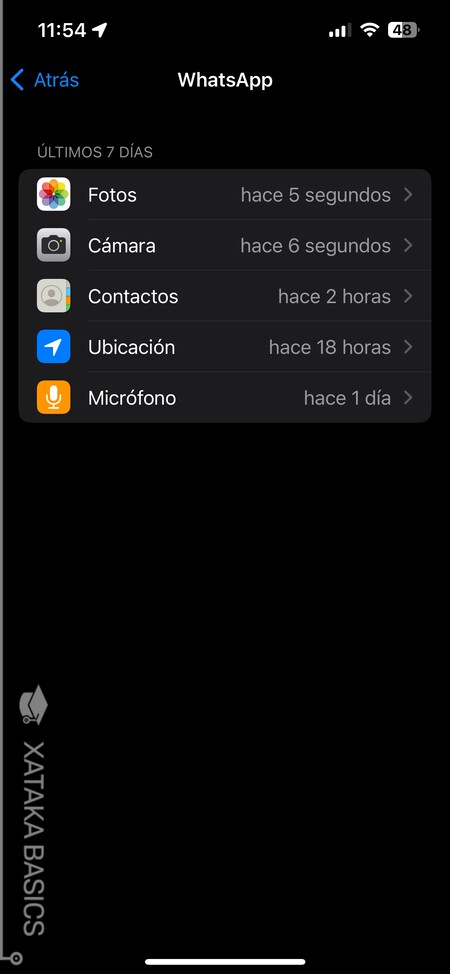
Esto te llevará a una pantalla con la lista de permisos que ha utilizado WhatsApp en la última semana. En cada permiso verás la última vez que se ha utilizado. Aquí, pulsa en la opción de Cámara o la de Micrófono para ver sus datos.
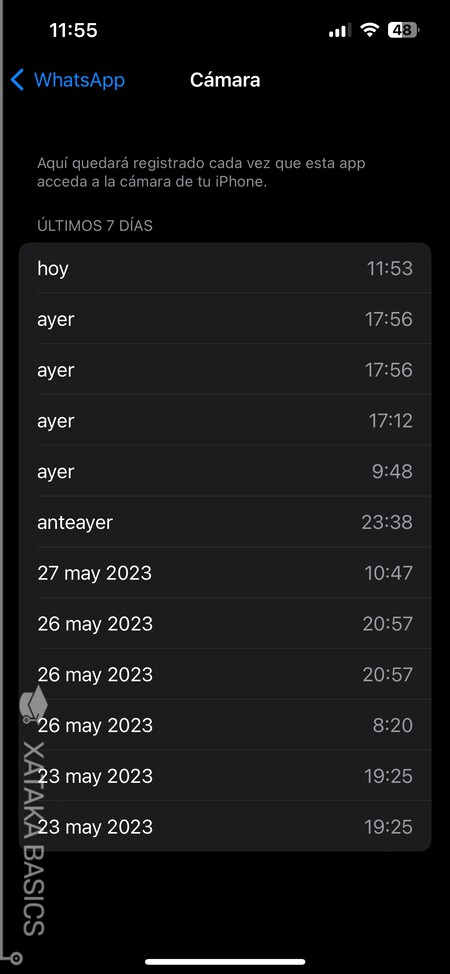
Esto te llevará a una vista donde verás todas las veces que WhatsApp ha usado alguno de estos permisos, y la hora exacta en la que lo ha hecho. Por lo tanto, ahora solo tienes que mirar si WhatsApp ha usado alguno de estos elementos cuando no estabas usando la app.
En Xataka Basics | WhatsApp no funciona: cómo comprobar si está caído o es un problema tuyo






Ver 5 comentarios